目錄

安裝LAMP(Linux、Apache、MySQL、PHP)堆疊是搭建動態Web應用程式的基礎步驟之一。在這個堆疊中,Linux提供操作系統支持,Apache作為Web伺服器處理HTTP請求,MySQL用於數據庫管理,PHP則用於動態內容處理。下面我們將介紹如何在Ubuntu系統上自動和手動安裝LAMP。
安裝 LAMP 的先決條件
在繼續閱讀這篇 Ubuntu LAMP 教程之前,請確保所有必要的工具都已經準備就緒,以確保安裝過程順利進行。
您將需要一台運行新版本 Ubuntu 的虛擬私有伺服器(VPS)。在本教程中,我們將使用 Ubuntu 22.04 。如果不確定,請在 Terminal 中執行以下命令檢查您系統的 Ubuntu 版本:
lsb_release -d
確保您的伺服器支援透過安全外殼(SSH)進行遠端安裝。同時,您的本地電腦必須安裝了終端機或類似 PuTTY 的軟體,以便在 VPS 上運行 SSH 指令。
我們推薦使用 TAKI Cloud VPS 主機,因為它與最新版本的 Ubuntu 和各種軟體(包括 LAMP Web 堆疊)相容。此外,它透過 SSH 支援完整的根訪問權限,有助於在安裝期間避免權限問題。
用戶還可以透過瀏覽器終端從網頁瀏覽器遠端訪問 TAKI Cloud VPS。此外,他們還可以透過 VPS 面板使用操作系統模板一鍵安裝各種軟體。
如何在 Ubuntu 上安裝 LAMP
如果您更喜歡堆疊中每個軟件的特定版本,請考慮使用命令手動安裝 LAMP。
在繼續之前,請使用 PuTTY SSH 連接到您的伺服器,並輸入在 VPS 面板的 SSH 訪問選項中找到的登錄帳號與密碼。
1.安裝 Apache 網路伺服器
開始安裝前,請先更新系統的套件管理器,以確保您擁有最新的軟件版本。以下是相關命令:
sudo apt update
sudo apt upgrade
使用以下命令安裝 Apache2
sudo apt-get install apache2
在本地電腦上打開瀏覽器,並在地址欄中輸入以下地址,檢查Apache是否成功安裝:
http://<your_vps_ip_address_here>
如果您的VPS IP地址是 47.242.27.225 ,您的地址應該是:
http://47.242.27.225
如果安裝成功就會看到以下畫面
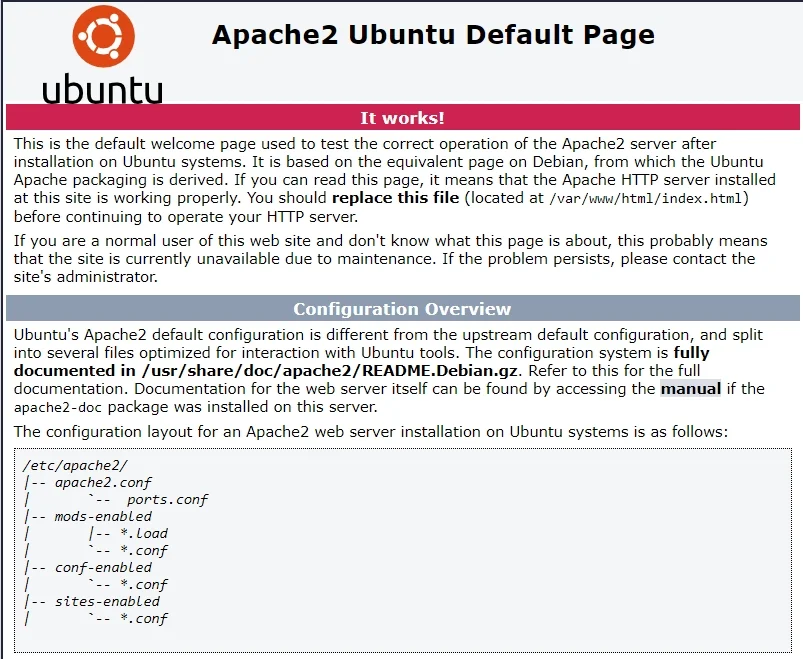
如果您不知道您的 VPS IP 地址,可以通過 TAKI Cloud 的 VPS 概覽菜單上的 SSH 訪問選項進行檢查。或者,您可以運行以下命令在您的Terminal上輸入資訊:
dig -4 TXT +short o-o.myaddr.l.google.com @ns1.google.com
如果上面的畫面未顯示,請運行以下命令檢查 Apache 服務器的狀態,以確保它已啟用並運行:
sudo systemctl status apache2
同時,如果您的防火牆阻止 Apache 在端口 80 和端口 443 上提供 Web 請求,則歡迎畫面可能不會顯示。要解決此問題,安裝 Ubuntu 的簡化防火牆以管理您服務器的連接規則。以下是命令:
sudo apt-get install ufw
接著,通過防火牆允許HTTP和HTTPS流量。
sudo ufw allow http
sudo ufw allow https
在瀏覽器中輸入您的 VPS IP 地址以檢查安裝情況。
您也可以通過 TAKI Cloud VPS 管理介面管理 VPS 的防火牆配置,方法是打開 VPS 概述菜單,然後在下方“安全組”→“設置防火牆”部分。
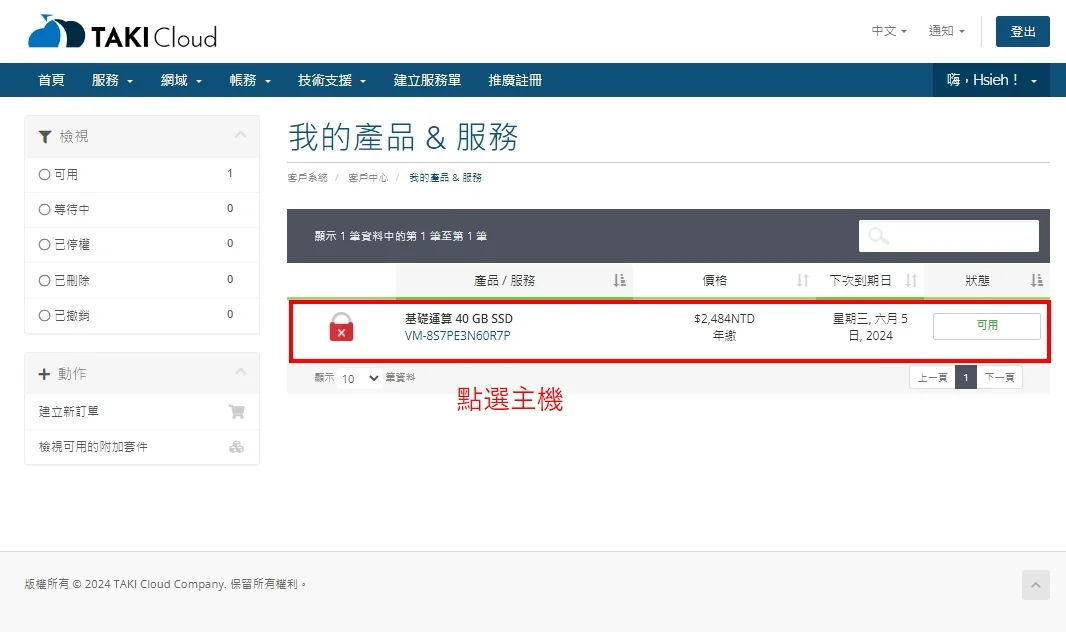
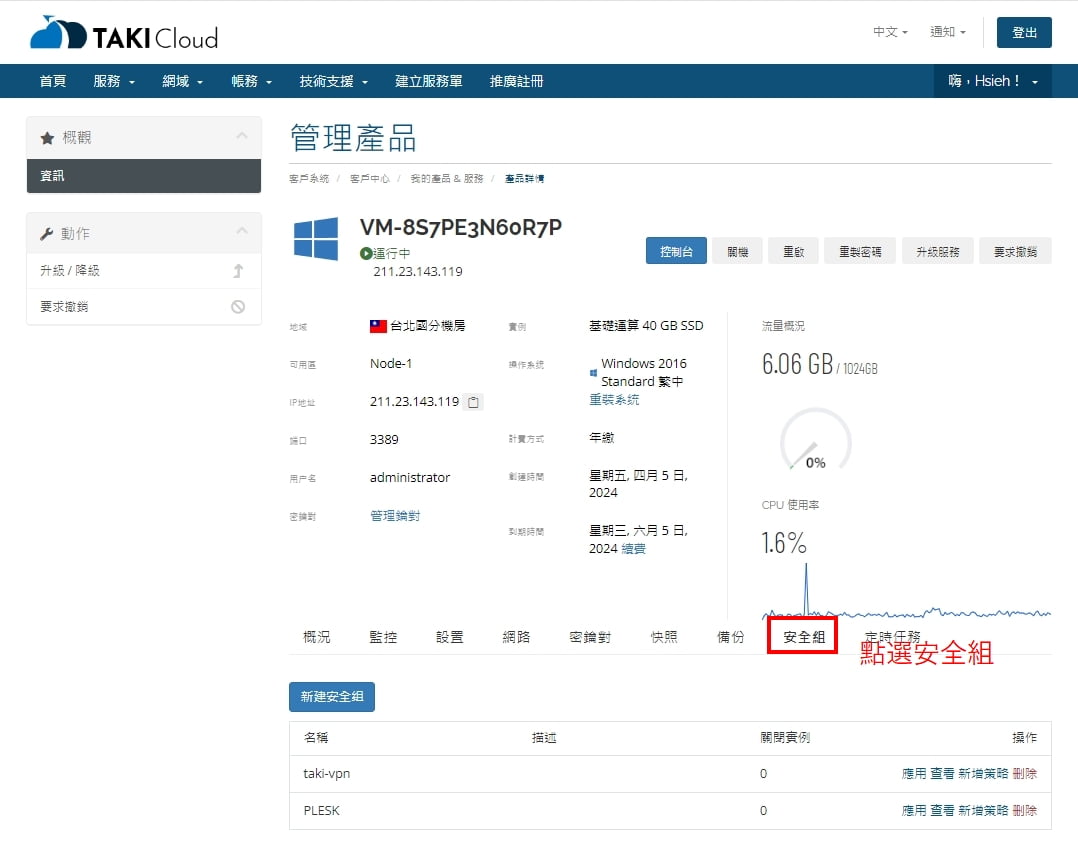
在配置屏幕上,創建一個新的防火牆設置,為其命名,設置您喜歡的規則,然後點擊“啟用”。要啟用 Apache,將其設置為接受來自端口 80 和 443 的 TCP。
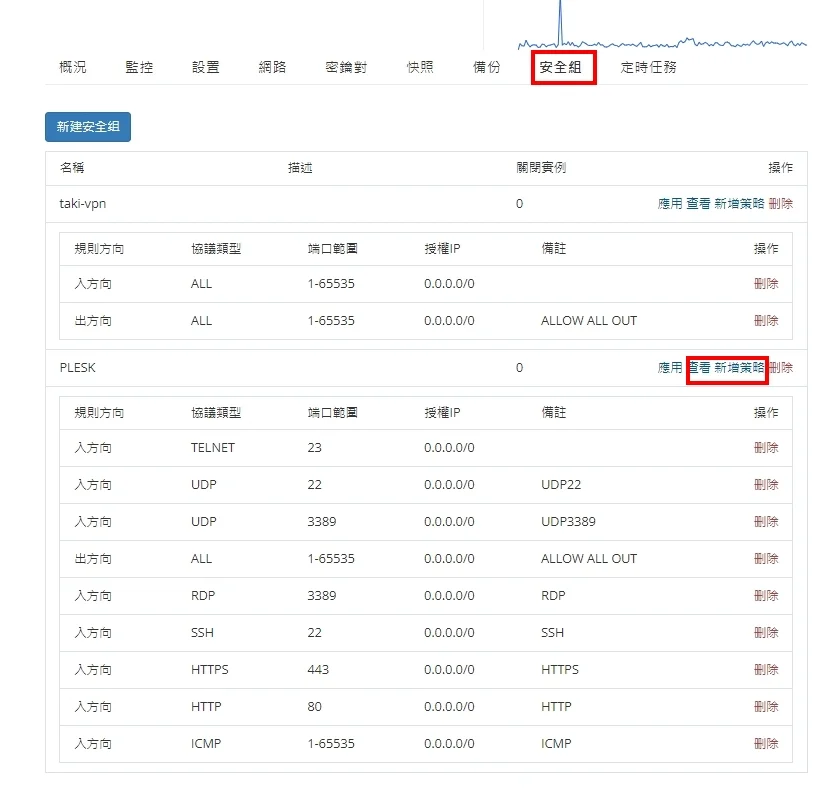
2.安裝 MySQL
MySQL 是您應用程式的資料庫。 要安裝它,請輸入以下命令。
sudo apt-get install mysql-server
在安裝過程中,Terminal 將提示您輸入 MySQL root 用戶的密碼。由於此帳戶對您的資料庫具有最高權限,請使用組合包含數字和符號的安全憑證。按 Enter 確認。
您將使用 root 使用者在資料庫中建立其他帳戶。 在開發新的 Web 應用程式以提高安全性和組織性時,建議在 MySQL 中分離角色。
安裝後,使用下列指令檢查 MySQL 服務狀態。
sudo systemctl status mysql
您應該會看到狀態為已載入、正在執行和活動,類似於以下內容:
taki@taki:~$ sudo systemctl status mysql
● mysql.service - MySQL Community Server
Loaded: loaded (/lib/systemd/system/mysql.service; enabled; vendor preset: enabled)
Active: active (running) since Sun 2024-04-21 18:54:58 UTC; 2min 23s ago
Process: 16775 ExecStartPre=/usr/share/mysql/mysql-systemd-start pre (code=exited, status=0/SUCCESS)
Main PID: 16783 (mysqld)
Status: "Server is operational"
Tasks: 37 (limit: 4557)
Memory: 365.6M
CPU: 3.571s
CGroup: /system.slice/mysql.service
└─16783 /usr/sbin/mysqld
Apr 21 18:54:57 taki systemd[1]: Starting MySQL Community Server...
Apr 21 18:54:58 taki systemd[1]: Started MySQL Community Server.
taki@taki:~$
3.安裝 PHP
安裝 PHP 以及其他必要的模組,可以使用以下命令:
sudo apt-get install php libapache2-mod-php php-mcrypt php-mysql php-cgi php-curl php-json
此命令將安裝最新穩定版本的 PHP 以及 Web 應用程式功能所需的其他模組。
安裝後,透過建立測試檔案並在 Web 瀏覽器中開啟它來檢查 PHP 是否正常運作。 首先安裝 nano 文字編輯器,我們將使用它來建立模型腳本:
sudo apt-get install nano
安裝後,輸入以下命令以建立空白測試 PHP 檔案並開啟 nano 文字編輯器:
sudo nano /var/www/html/test.php
請注意,我們在 /var/www/html 目錄中創建了名為 webroot 的文件夾。Apache 預設會在這個文件夾中尋找網站 URL 請求的文件。查看 Apache Ubuntu 文件頁面以獲取有關路徑配置的信息。
另外,由於您需要 root 權限才能寫入此目錄,請確保在命令之前添加 sudo。一旦文本編輯器顯示出來,請輸入以下內容:
<?php
phpinfo();
?>
這個 phpinfo() 函數將顯示有關 PHP 安裝和配置的資訊,確保它正常運作。
添加代碼後,按 Ctrl + X → Y → Enter 保存更改。現在在瀏覽器中打開以下網址。請記住使用您服務器的實際 IP 地址。
http://<your_vps_ip_adress>/test.php
您應該會看到一個與下圖類似的頁面。
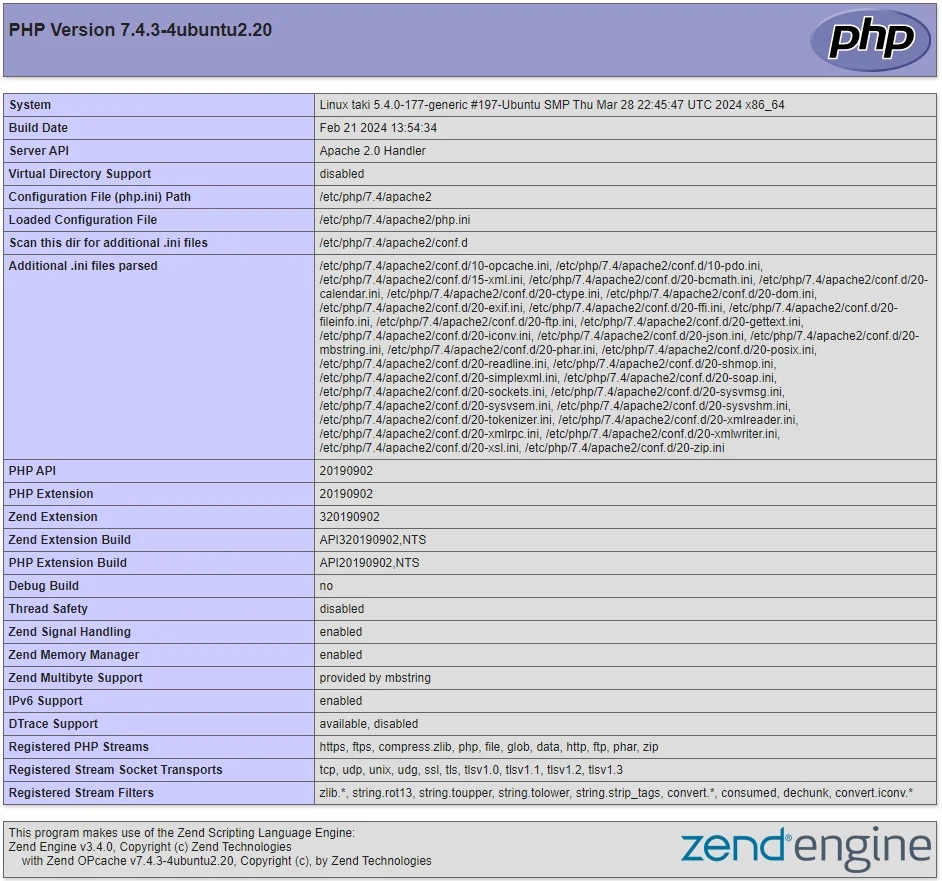
確認伺服器的 PHP 正常運作後,返回終端機並輸入以下命令來刪除測試檔案:
sudo rm /var/www/html/test.php
結論
LAMP 代表 Linux、Apache、MySQL和PHP,是一個用於創建和部署應用程式的流行網頁堆疊。它提供了完整的主機基礎設施,包括 Web 服務器、資料庫和 PHP 解釋器。
在 Ubuntu 上安裝 LAMP 您也可以通過 SSH 運行每個軟件的 apt install 命令手動安裝 LAMP 。要檢查是否配置正確,使用 systemd 檢查 Apache 和 MySQL 的狀態。對於 PHP,使用 nano 創建一個測試文件,然後通過網絡瀏覽器訪問它。